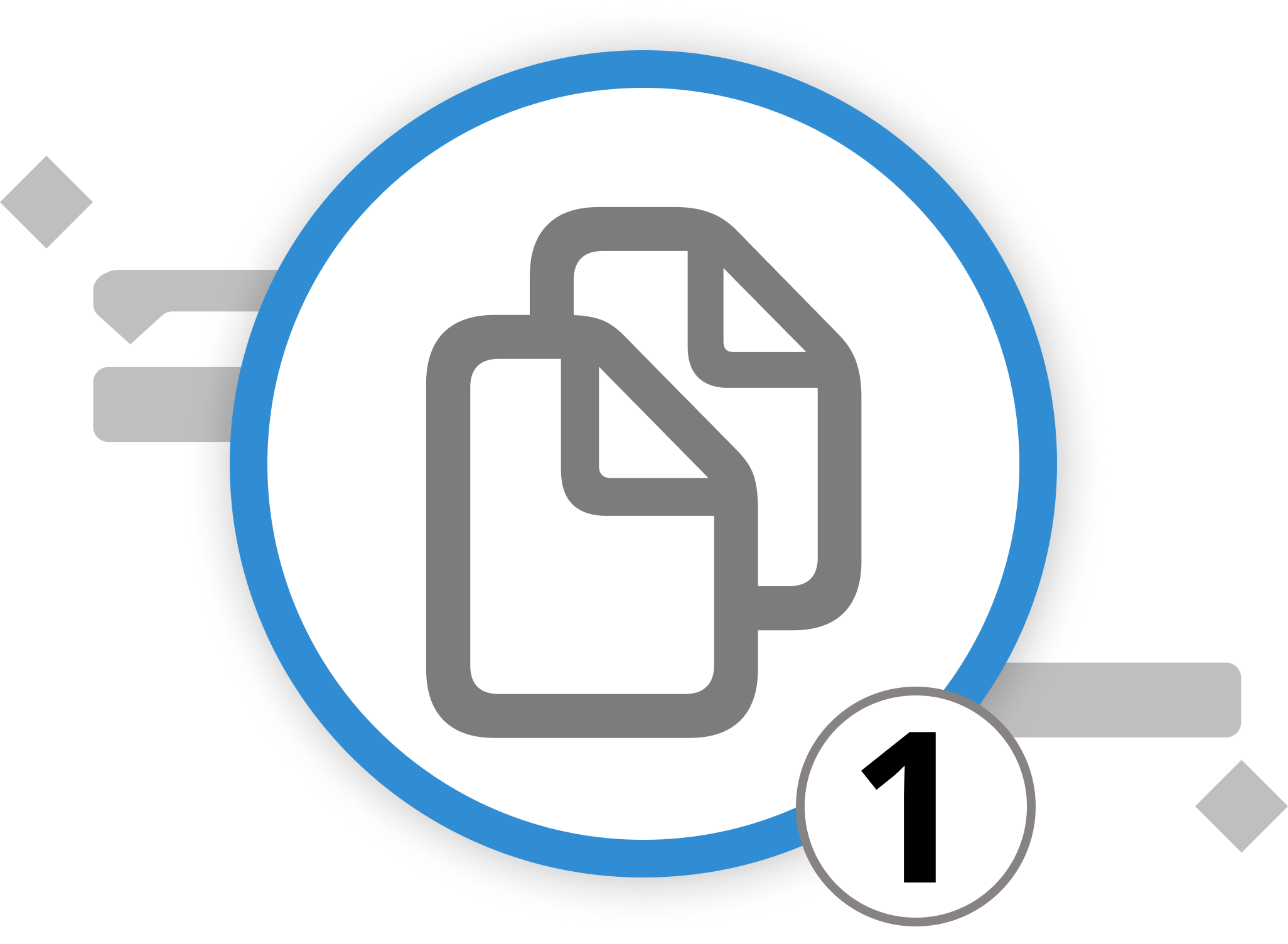
Configuración de documentos multiproyecto
En el ámbito de la gestión de proyectos, los multiproyectos simplifican la compleja tarea de supervisar los planes de varios proyectos. Imagine que es usted -además de responsable de su jornada de puertas abiertas- responsable de varios emprendimientos simultáneos que conllevan cada uno sus propios retos. Sin esta vista, tendría que abrir cada Archivo de proyecto por separado o crear proyectos con cientos o incluso miles de actividades. Esto haría mucho más difícil coordinar eficazmente todos los recursos y asegurarse de ceñirse a las limitaciones presupuestarias o temporales.
Para este escenario, hemos implementado los multiproyectos. Proporcionan una vista consolidada, ayudando a la asignación de recursos, la gestión presupuestaria y la coordinación de plazos en todos los proyectos, lo que redunda en una mayor eficacia y en el éxito de los resultados del proyecto.
Configurar un documento multiproyecto en Merlin Project implica combinar varios Archivos de proyecto en un único documento maestro. Esto le permite crear informes exhaustivos, gestionar la asignación de recursos entre proyectos y trabajar con varias vistas de proyecto simultáneamente. A continuación le explicamos cómo hacerlo:
Tres métodos para configurar documentos multiproyecto
Método 1: Arrastrar y soltar
-
Abra Merlin Project y cree un nuevo documento vacío seleccionando "Archivo" > "Nuevo" > "Nuevo documento vacío". Este será su documento maestro.
-
Ahora, abra el Finder de macOS y localice los Archivos individuales de Merlin Project (con extensión .mproject) que desee incluir en su documento maestro.
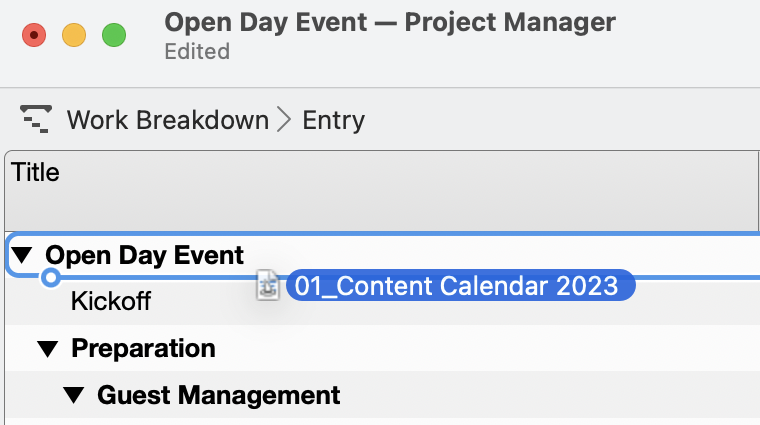
- Arrastre y suelte estos Archivos de proyecto desde el Finder al esquema o estructura de su "Documento maestro" dentro de Merlin Project. Aparecerá un cuadro de diálogo en Merlin Project con las siguientes opciones:
-
Copiar contenido: Seleccione esta opción si desea copiar el contenido de los proyectos individuales en el documento maestro. Los cambios realizados en el documento maestro no afectarán a los proyectos individuales, y viceversa.
-
Crear subproyecto: Elija esta opción para crear subproyectos dentro del documento maestro. Esto vincula los proyectos individuales al maestro, permitiendo actualizaciones bidireccionales entre ellos.
Método 2: Utilizar el menú
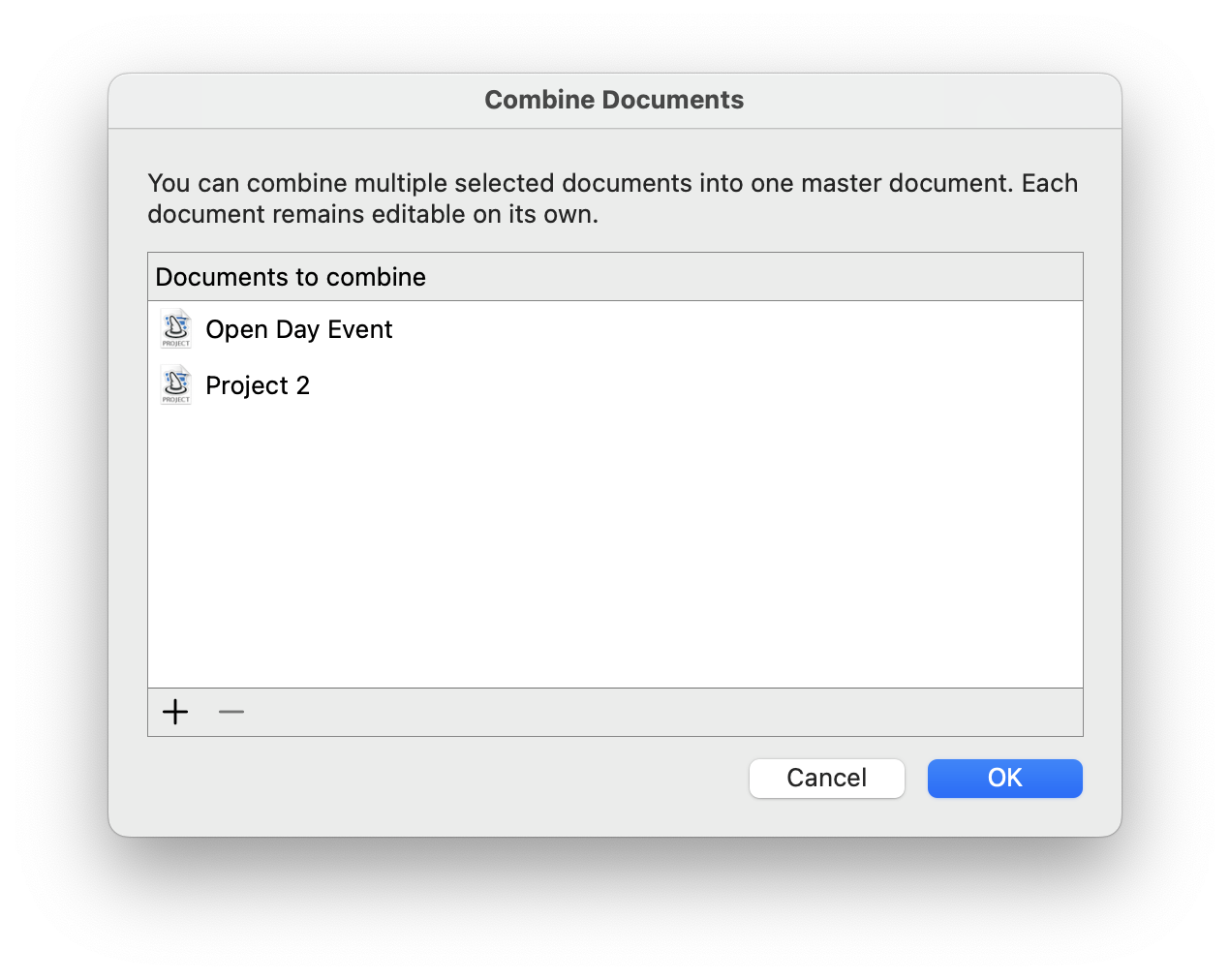
-
Vaya al menú "Archivo" y elija "Combinar documentos...".
-
Aparecerá un cuadro de diálogo con los documentos de proyecto disponibles. Haga clic en el botón "+" para añadir los documentos del proyecto que desea combinar en su documento actual.
-
Seleccione los documentos deseados y haga clic en "Aceptar".
Method 3:
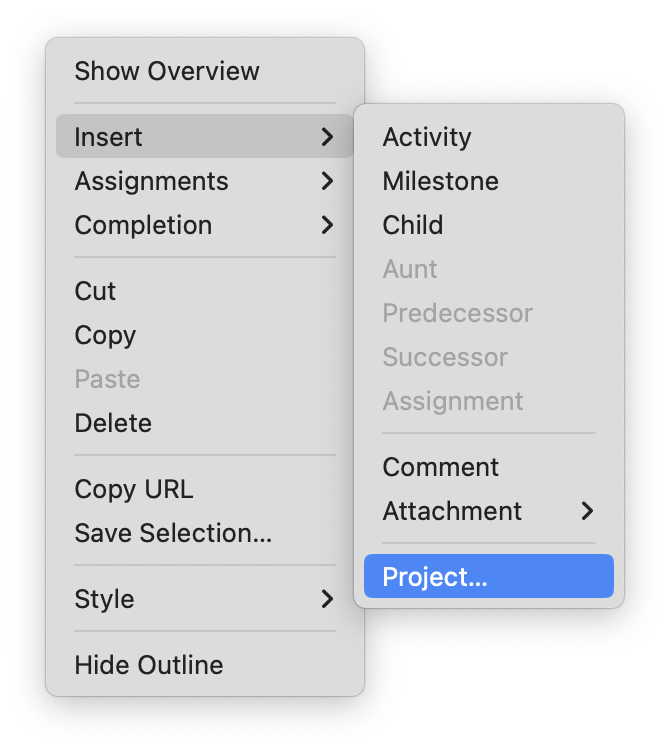
- Abra Merlin Project y vaya a su un nuevo documento vacío seleccionando "Archivo" > "Nuevo" > "Nuevo documento vacío". Este será su documento maestro.
- Vaya al menú "Insertar" y seleccione "Insertar ...> Proyecto".
- Seleccione el Archivo de proyecto que desea insertar como subproyecto.
Siguiendo estos pasos, podrá crear un documento multiproyecto en Merlin Project, ya sea copiando el contenido o creando subproyectos, lo que le permitirá gestionar y trabajar con varios proyectos de forma eficaz dentro de un único documento.
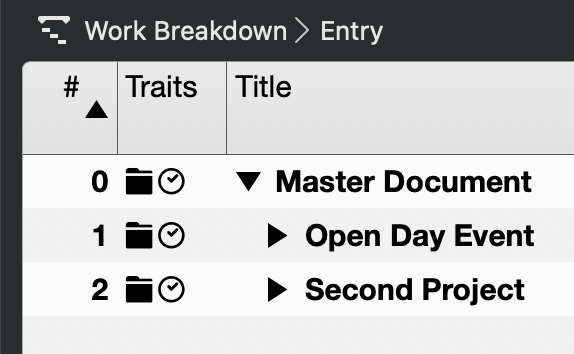
Ahora que hemos configurado el documento maestro, es el momento de crear sinergias entre nuestros recursos. El siguiente subcapítulo le explicará cómo hacerlo.
Podemos remitirte a nuestros partners. Ofrecen formaciones dedicadas para cualquier tema y apoyan el despliegue de Merlin en tus proyectos.
¿Tiene alguna pregunta o quiere conectar con nosotros en las redes sociales? Entonces haga clic en los botones de abajo.

 Correo
Correo  Linkedin
Linkedin 